Na lista a seguir, você vai ficar por dentro de 10 medidas nesse sentido, que contribuem para aumentar a produtividade, para dar mais personalização à sua instalação e fazer com que você se sinta “em casa” ao rodar o Ubuntu no seu computador.
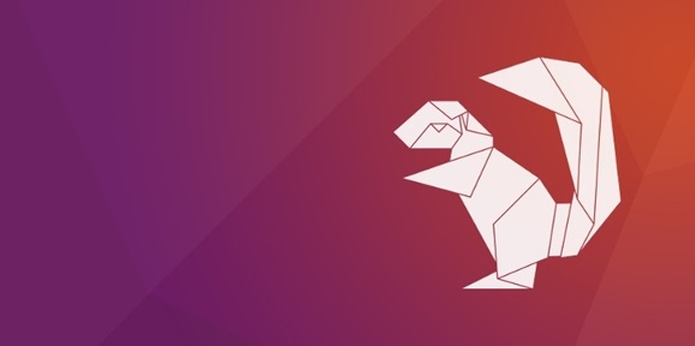 Veja 10 dicas para Ubuntu (Foto: Divulgação/Canonical)
Veja 10 dicas para Ubuntu (Foto: Divulgação/Canonical)
1) Atualize tudo
Ao instalar o Ubuntu a partir de uma imagem oficial (ISO) liberada pela Canonical, é possível que você instale um sistema com alguns meses de vida, o que significa que haverá uma boa quantidade de updates acumulados para deixar a sua máquina em dia. O ideal, portanto, é atualizar tudo.
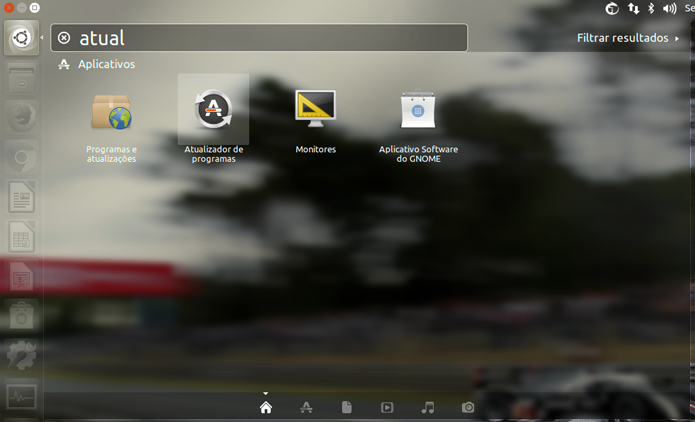 Rode o app para atualizar seu sistema e os programas instalados (Foto: Reprodução/Filipe Garrett)
Rode o app para atualizar seu sistema e os programas instalados (Foto: Reprodução/Filipe Garrett)
Você tem duas alternativas para fazer isso: você pode buscar por “atualização” no Dash, ou forçando a mão via comando no terminal. Para atualizar tudo no seu Ubuntu, abra a o recurso e use o comando “sudo apt-get update” – sem as aspas. Outra medida interessante, especialmente se você atualizou o seu Ubuntu antigo para uma nova versão, é buscar autorizar repositórios extras. Isso é possível em “Programas e Atualizações”, também acessível via “Configurações do Sistema” na distro do Linux.
2) Comece a personalizar
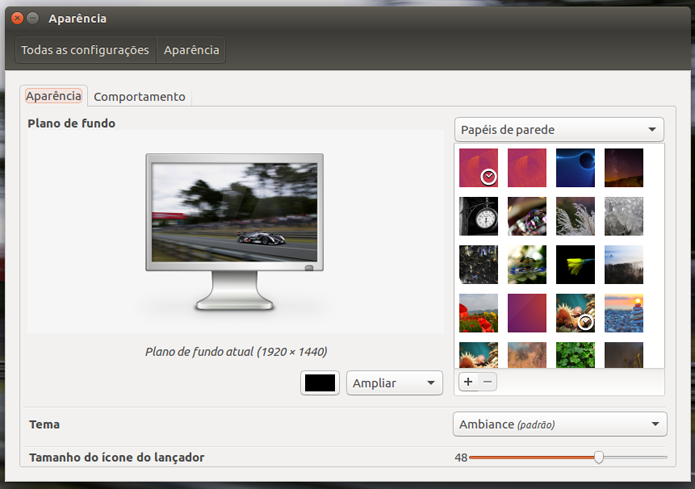 Dê início à personalização com as regulagens disponíveis em "Aparência" (Foto: Reprodução/Filipe Garrett)
Dê início à personalização com as regulagens disponíveis em "Aparência" (Foto: Reprodução/Filipe Garrett)
Em “Aparência”, nas “Configurações do Sistema”, você pode dar início a um processo de personalização da interface para deixa-la com a sua cara. Nessa ferramenta, detalhes de papel de parede, tamanho de ícones e o comportamento dos menus (você pode deixá-los persistentes em todos os programas, ou optar para que eles fiquem ativos apenas quando passar o mouse sobre eles).
3) Instale o Unity Tweak Tool
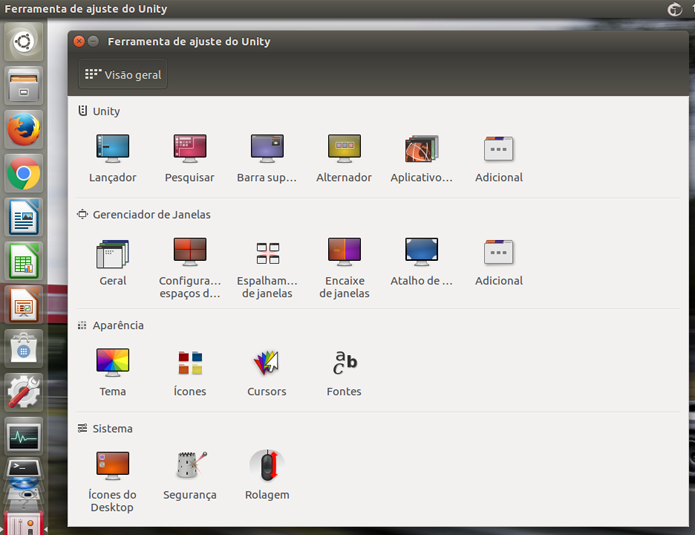 Unity Tweak Tool dá acesso a diversas configurações mais avançadas da interface do Ubuntu (Foto: Reprodução/Filipe Garrett)
Unity Tweak Tool dá acesso a diversas configurações mais avançadas da interface do Ubuntu (Foto: Reprodução/Filipe Garrett)
Unity Tweak Tool é um aplicativo com uma grande quantidade de recursos de personalização da interface Unity do Ubuntu. Com ele, você pode colocar seu nome na barra superior, pode alterar padrões de exibição de data e hora, detalhes do comportamento do lançador (launcher) e etc. O Unity Tweak Tool pode ser encontrado facilmente na loja de aplicativos do Ubuntu: Central de Programas (para as versões até 15.10) e Software GNOME (16.04 em diante).
4) Atualize seus drivers
Assim como o Windows, o Ubuntu depende de drivers para funcionar corretamente. Mas, no caso do Linux, a dependência desses softwares controladores é até maior, já que o sistema operacional livre não é tão amigável com o hardware quanto o rival da Microsoft.
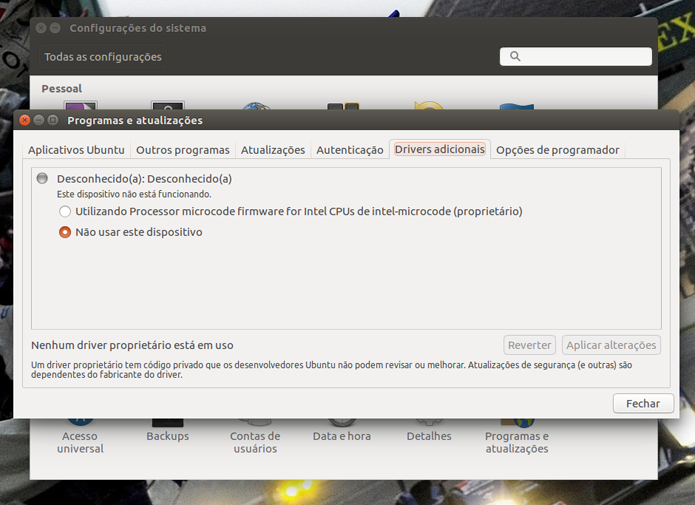 Atualize os drivers para garantir que o hardware funcione corretamente (Foto: Reprodução/Filipe Garrett)
Atualize os drivers para garantir que o hardware funcione corretamente (Foto: Reprodução/Filipe Garrett)
Para garantir que está tudo em dia, desde placa de vídeo a touchpad, basta acessar “Programas e atualizações” nas “Configurações do sistema”. Na aba “drivers adicionais” todos os drivers possíveis a que seu computador tem direito serão exibidos. Selecione os que deseja instalar e clique em “Aplicar alterações”.
5) Instale codecs de mídia do Linux
Se você vai curtir música e vídeo no Linux, é sempre uma boa ideia garantir que o sistema dispõe dos codecs necessários para rodar arquivos multimídia. No Ubuntu, o pacote mais conhecido é oUbuntu Restricted Extras, também facilmente encontrado na loja do sistema operacional.
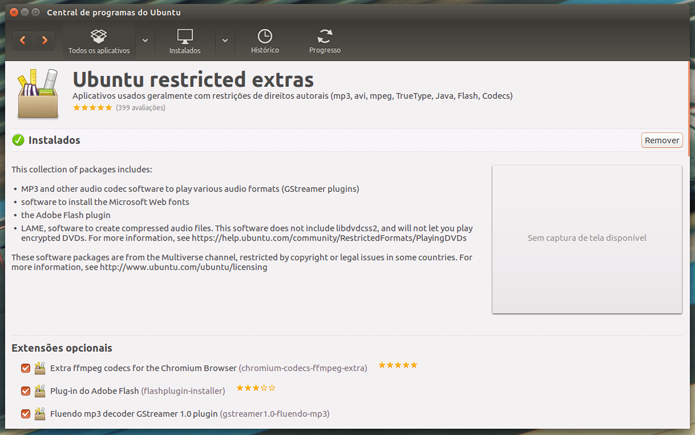 Codecs garantem que ninguém fique na mão na hora de curtir vídeos e música no Ubuntu (Foto: Reprodução/Filipe Garrett)
Codecs garantem que ninguém fique na mão na hora de curtir vídeos e música no Ubuntu (Foto: Reprodução/Filipe Garrett)
Outra alternativa é instalar via Terminal. Nesse caso, o comando é “sudo apt install ubuntu-restricted-extras” – não se esqueça de tirar as aspas!
6) Procure temas para o Ubuntu
Assim como o Windows, o Ubuntu permite que o usuário aplique temas no desktop. Mas, diferente do que ocorre no sistema da Microsoft, os temas para Ubuntu promovem mudanças bastante radicais na interface: há opções que deixam o desktop com cara de Mac OS X, de Windows, outros exemplos são ainda mais criativos, promovendo alterações que deixam tudo mais bonito, ou tudo muito simples, se o seu foco está na produtividade e não no visual do software.
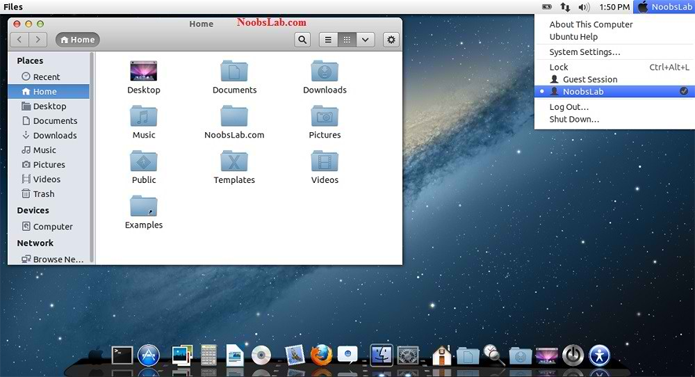 Existe uma enorme quantidade de temas que promovem mudanças radicais na aparência do Ubuntu (Foto: Reprodução/Noobslab)
Existe uma enorme quantidade de temas que promovem mudanças radicais na aparência do Ubuntu (Foto: Reprodução/Noobslab)
7) Traduza tudo para português
Outra boa medida nesse momento é certificar-se de que você está rodando o sistema com os idiomas que deseja. Uma simples desatenção no processo de instalação pode acabar significando um Ubuntu completamente em inglês.
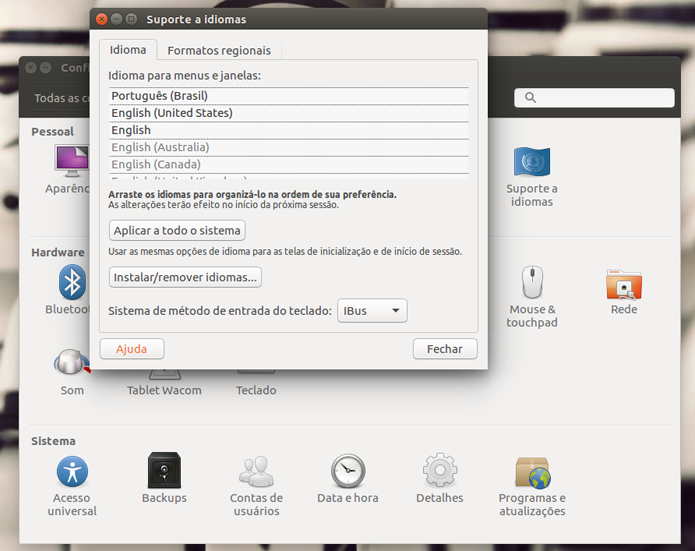 Baixe e instale os idiomas que desejar de forma gratuita no Ubuntu (Foto: Reprodução/Filipe Garrett)
Baixe e instale os idiomas que desejar de forma gratuita no Ubuntu (Foto: Reprodução/Filipe Garrett)
Para alterar a língua, basta acessar “Suporte a Idiomas”, em “Configurações do sistema”, e escolher o idioma desejado para baixar e instalar no Ubuntu.
8) Configurações de privacidade
O Ubuntu conta com uma série de regulagens para atender as necessidades de quem quer mais controle sobre os dados que emite para a rede. Em “Configurações do sistema”, há uma ferramenta chamada “Segurança e privacidade”. As informações são bem simples de entender e é fácil desligar coisas que podem desagradar, como os resultados de busca a partir da Internet no Dash.
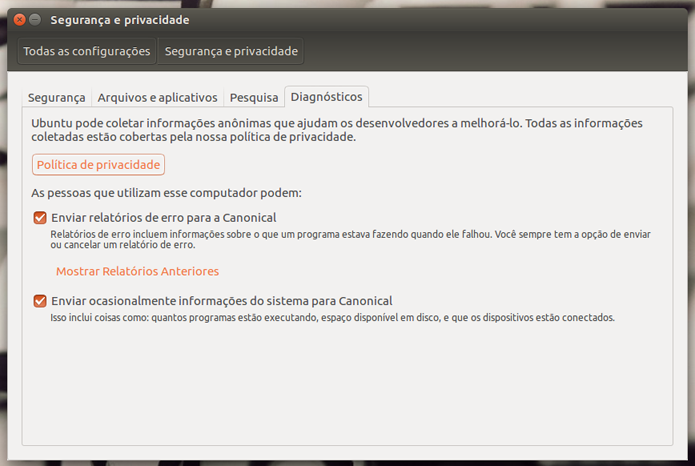 Ubuntu permite que usuário configure segurança e privacidade (Foto: Reprodução/Filipe Garrett)
Ubuntu permite que usuário configure segurança e privacidade (Foto: Reprodução/Filipe Garrett)
9) Use a nuvem
O Ubuntu ainda engatinha em relação ao suporte a serviços na nuvem, mas mesmo assim, é possível usar algumas plataformas, com variáveis níveis de integração. Em todo caso, a melhor alternativa é o Dropbox: o app desse serviço para Linux é fácil de instalar no Ubuntu e permite integração total com o Nautilus, o explorador de arquivos do Ubuntu.
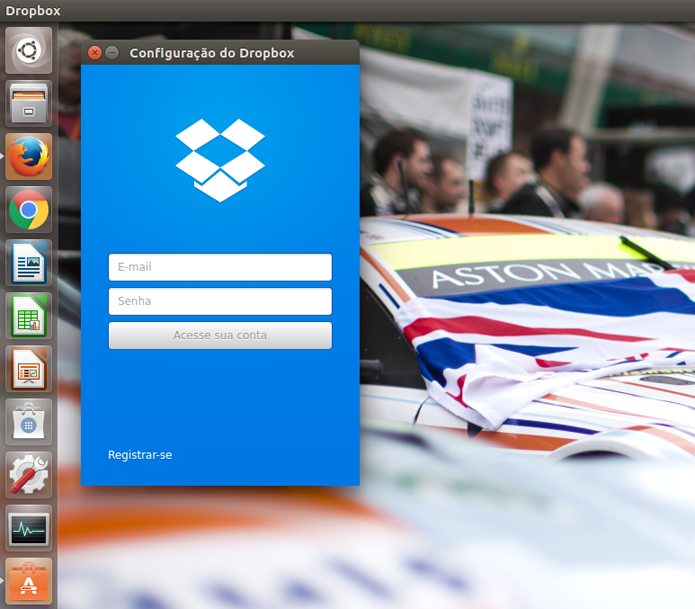 Dropbox é o serviço de dados na nuvem com melhor integração ao Ubuntu (Foto: Reprodução/Filipe Garrett)
Dropbox é o serviço de dados na nuvem com melhor integração ao Ubuntu (Foto: Reprodução/Filipe Garrett)
Alternativamente, você pode aprender mais sobre como usar o Google Drive no seu Ubuntu.
10) Instale os seus apps
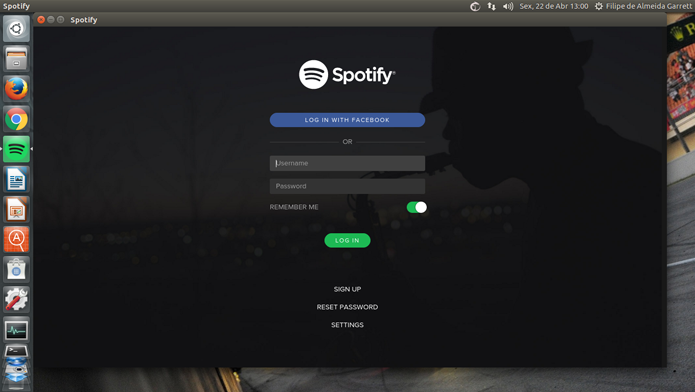 Diversos serviços populares, como Spotify, contam com clientes próprios para rodar no Linux (Foto: Reprodução/Filipe Garrett)
Diversos serviços populares, como Spotify, contam com clientes próprios para rodar no Linux (Foto: Reprodução/Filipe Garrett)
Skype, Chrome, Spotify, Steam, Dropbox, GIMP, Rhythmbox e etc são exemplos de aplicativos bacanas de ter no seu Ubuntu. Uma boa maneira de encontrar boa parte deles sem dificuldade é rodando a loja de aplicativos do sistema. Você também pode instalar o AppGrid, uma loja de apps alternativa, mas de qualidade e com repertório bastante amplo.
Fonte: TechTudo.com.br

0 comentários:
Os comentários serão moderados antes de publicar! respondo todos, obrigado por comentar.